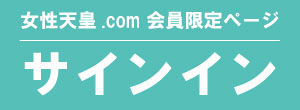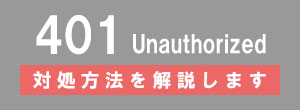① App StoreからZoomアプリを検索
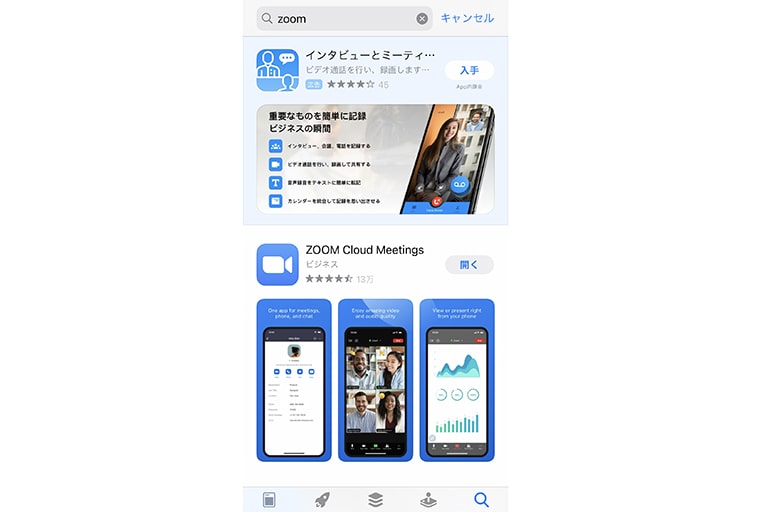
App Storeのアイコンをタップして、検索欄に「Zoom」と入力し、検索してください。すると「Zoom Cloud Meetings」というアプリが見つかります。
② 「Zoom Cloud Meeting」をダウンロード
Zoomアプリをタップするとインストールボタンがあるので、タップするとダウンロードが始まります。Zoomアプリのダウンロードは無料です。
③ ダウンロード完了後、アプリを起動
「Zoom Cloud Meetings」のダウンロードが完了したら、Zoomのアプリをタップして起動します。この時すでにZoomアカウントを持っていれば「サインイン」。アカウントを作成した場合は「サインアップ」をタップしてください。
④ Zoomにサインアップ
「サインアップ」する場合は登録用のメールアドレス(メールアドレスはgmailなどでも構いません)、名前を入力ください。すると登録したメールに認証用のメールが届きますので、開封し「アカウントを有効化する」というボタンがありますので、こちらをクリックすれば「サインアップ」が完了します。(登録したいメールアドレスに認証用のメールがZoomから届いていない場合、迷惑メール用フォルダに振り分けられているか、登録の際にメールアドレスが間違っていることが考えられます。)
スマホアプリに戻り、「サインイン」すればiPhoneでZoomを使用する手順が完了しました。